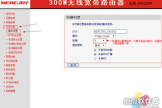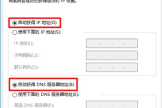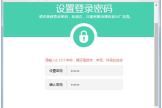水星两个无线路由器怎么桥接设置(两个水星无线路由器如何无线桥接)
一、水星两个无线路由器怎么桥接设置
电脑自动获得IP地址的设置方法
电脑IP地址要设置为 自动获得
在浏览器中输入melogin.cn——>输入“登录密码”,登录到第二个水星路由器的设置页面。
打开第二个水星路由器的设置页面
注意问题:
旧版水星路由器,需要输入192.168.1.1,才能打开设置页面。
旧版水星路由器,需要输入192.168.1.1打开设置页面
点击“上网设置”——>“上网方式”选择:自动获得IP地址——>点击“保存”。
第二个水星路由器,设置 自动获得IP地址 上网
注意问题:
旧版水星路由器,需要点击“网络参数”——>“WAN口设置”——>“WAN口连接类型”选择:动态IP,如下图所示。
旧版水星路由器,设置 动态IP 上网
点击“无线设置”选项——>设置第二个水星路由器的“无线名称”、“无线密码”——>点击“保存”。
设置第二个水星路由器的 无线名称、无线密码
重要说明:
(1)、第二个水星路由器上的“无线名称”、“无线密码”,不能与第一个路由器上的“无线名称”、“无线密码”相同,切记。
(2)、“无线名称”,建议用字母或者数字来设置,不要用中文汉字。
(3)、“无线密码”,建议用大写字母+小写字母+数字+符号的组合来设置,并且密码的长度要大于8位。
点击“高级设置”——>“网络参数”——>“LAN口设置”——>“LAN口IP设置”选择:手动——>“IP地址”修改为:192.168.2.1——>点击“保存”。
修改第二个水星路由器的LAN口IP地址
注意问题:
(1)、新版水星路由器修改LAN口IP地址后,仍然可以用melogin.cn登录到设置页面,也可以用修改后的IP地址登录到设置页面,本例中还可以用:192.168.2.1登录到设置页面。
(2)、旧版的水星路由器,修改LAN口IP地址后,需要使用修改后的IP地址,才能打开设置页面了,即只能用192.168.2.1,才能打开设置页面了。
二、2个无线路由器如何实现桥接
2个无线路由器实现桥接方法:需要条件。
其中1个路由器支持wds即可。
【主路由器设置】
1、进入主路由器的设置界面,然后在左侧选项条中点击【运行状态】,在WAN口状态栏可以找到DNS服务器,一共有两个,主DNS和备选DNS服务器,记录下来。
2、点击【网络参数】---【LAN口设置】,把路由器的LAN地址设置为192.168.1.1保存,此时会重启重启后回到设置界面点击【无线设置】---【基本设置】。
3、设置SSID为TP_LINK_A。
设置无线信道为:11.注意:必须关闭WDS或Bridge功能。
4、点击【无线设置】---【无线安全设置】,加密方式选WPA-PSK,本例以12345678为例。
注意:相比旧式的WE加密,WPA/WPA2加密更安全,且桥接起来更稳定,所以推荐使用WPA/WPA2加密。
5、点击【DHCP服务器】---【DHC服务器设置】,把【地址池起始地址】设置为192.168.1.100;把【地址池结束地址】设置为192.168.1.149 点击保存,重启主路由器。
主路由器设置完成。
【设置副路由器】
1、进入副路由器的设置界面。
2、点击【网络参数】---【LAN口设置】。
3、把副路由器的LAN地址设置为192.168.1.2防止与主路由器冲突,同时也便于管理主和副路由器。
4、点击【无线设置】---【基本设置】。
5、设置SSID为TP_LINK-B。
设置无线信道为:11.
6、勾选【开启WDS】,在弹出的界面点击扫瞄,得到AP列表以后找到主路由器的SSID,即TP_LINK_A,点击右边的【连接】按钮,加密方式选WPA-PSK,密钥填主路由的密钥:12345678,(保持与主路由器一致即可),点击保存。
7、由于新的WDS功能于老式的Bridge有所不同,更为高级,所以仅需所有副路由器开启WDS并填入主路由的信息即可,如主路由开启WDS或Bridge功能,请关闭,否则WDS功能无法使用。
8、点击【无线设置】---【无线安全设置】 在这里设置副路由无线的密码。
9、点击【DHCP服务器】---【DHCP服务器设置】,把【地址池起始地址】改为192.168.1.150,把【地址池起始地址】改为192.168.1.199.【网关】填写主路由器的IP地址,即192.168.1.1.主和备选DNS服务器填之前记录下来的地址保存并重启路由器。
10、设置完成,连接成功。